BLOG
KATEGORİLER
SOLIDNETWORK LICENSE MANAGER SERVER KURULUMU
SOLIDNETWORK LICENSE MANAGER SERVER KURULUMU
Bugünkü yazımızda, SolidNetWork License Manager Server
ürününün nasıl kurulacağından ve kurarken nelere dikkat etmeniz gerektiğinden
bahsedeceğiz. Bu kurulum SOLIDWORKS Standard, Professional, Premium ve
Draftsight ağ lisansları için geçerlidir.
Ağ lisansları, bir sunucu bilgisayarı belirlenerek
aktif edilir ve aynı ağda bulunan diğer bilgisayarlara belirli kullanıcı
sayısında lisans sağlayarak ağ dağıtımını gerçekleştirir.
SolidNetWork License Manager Server sürümü, firmanızda kullanılan SOLIDWORKS veya Draftsight sürümüyle aynı veya daha güncel olmalıdır.
Gerekli
Portların Tanıtılması:
Lisansın dağıtılacağı portları sunucu bilgisayarımıza
tanıtarak işleme başlayalım.
Windows başlat menüsüne “Gelişmiş Güvenlik Özellikli Windows Defender Güvenlik Duvarı”
yazarak ilgili uygulamayı başlatınız.
Denetim Masası \ Sistem ve Güvenlik \ Windows Defender Güvenlik Duvarı \ Gelişmiş Ayarlar sekmesinden de aynı uygulamaya ulaşabilirsiniz.
Açılan pencerede ekteki ayarları yaparak gelen kuralını oluşturunuz.

NOT: Aynı ayarları giden kuralları için yapınız. Giden kuralları ayarları düzenlenirken Eylem sekmesindeki Bağlantıya İzin Ver seçeneği seçilmelidir.
License
Manager Kurulumu:
SOLIDWORKS kurulum dosyalarındaki “swlicmgr” klasörünün içindeki “setup.exe” dosyasını yönetici olarak çalıştırınız.
Herhangi bir ayarı ve konumu değiştirmeden “İleri” ve “Kur” seçeneklerini seçerek kurulumu tamamlayınız.
Aktivasyon:
Windows arama çubuğuna “SolidNetwork License Manager” yazarak karşınıza çıkan “SolidNetwork License Manager Server 20XX” programını açınız.
“SolidNetWork lisanslarını aktif etmek istiyor musunuz ?” şeklinde çıkan uyarı penceresinde “Evet” seçerek ilerleyiniz.
Sonraki adımda karşımıza gelen Lisans Sunucusu Bilgisi
ekranında;
-Bu sunucu üstünde bir güvenlik duvarı kullanılıyor
seçeneğinin seçili olduğundan,
-Bilgisayar Adı sekmesinde, sunucu bilgisayarımızın
adının,
-Bağlantı Noktası Numarası sekmesinde, 25734 numaralı portun,
-Tedarikçi Daemon Bağlantı Noktası Numarası sekmesinde
ise, 25735 numaralı portun olduğundan emin olmalısınız.
Bu adımları tamamladıktan sonra “Sonraki” butonuna tıklayarak bir sonraki adıma geçebilirsiniz.
Lisansların
Eklenmesi:
Sonraki adımda sağ kısımdaki ekle penceresine tıklayarak seri numaranızı, birden fazla varsa alt alta olacak şekilde, boşluksuz halde giriniz ve “Tamam” butonuna tıklayınız.
NOT: 2022 ve önceki sürümlerde, ağ lisansınızın seri numarası kurulum sihirbazı tarafından kurulum esnasında talep edilir, 2023 ve sonraki sürümlerin kurulumunda ise kurulum tamamlandıktan ve SolidNetwork License Manager uygulaması başlatıldıktan sonra sorulur.
Etkinleştirmenin başarılı olduğunu teyit ederek “Son” butonuna tıklayınız.
Kullanıcı Bilgisayarına Ağ Lisanslı SOLIDWORKS Kurulumu:
SOLIDWORKS kurulumu için https://yenasoft.com/teknik-destek/solidworks-kurulum-aktivasyon/
adresini ziyaret edebilirsiniz.
Lisans numaranızı yazıp kurulumu başlattığınızda
karşınıza gelen SOLIDWORKS Kurulum Yönetici penceresinde, 25734@”Sunucu Bilgisayarınızın Adı” şeklinde giriş yapıp kurulumu
başlatınız.
Bu girdiyi daha sonra denetim masasından değiştirebilirsiniz.
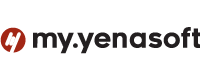
YORUMLAR
YORUMUNUZ